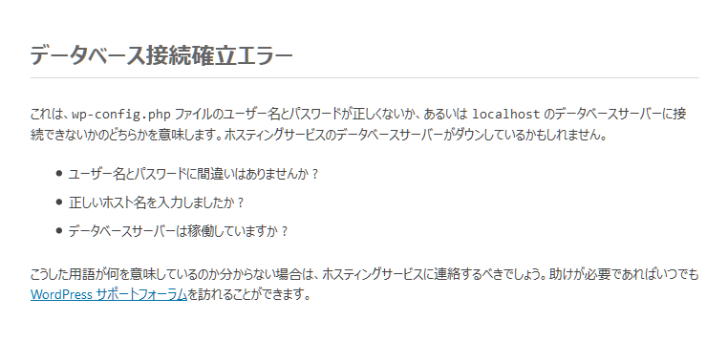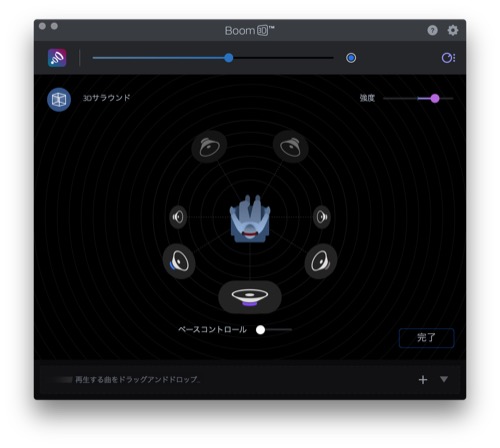
 少し前に、「「Boom 2」でMacBook Proのスピーカーの音量を満足できるレベルに上げる」という記事で、「Boom 2」の良さについて書いたばかりですが、その直後、開発中だった「Boom 3D」がリリースされ、大幅に機能が向上したので、改めて紹介します。
少し前に、「「Boom 2」でMacBook Proのスピーカーの音量を満足できるレベルに上げる」という記事で、「Boom 2」の良さについて書いたばかりですが、その直後、開発中だった「Boom 3D」がリリースされ、大幅に機能が向上したので、改めて紹介します。
そもそも、iOSアプリ版の「Boom」は、イヤホンまたはヘッドホンをした状態で、音に広がりと厚みを持たせてくれる素晴らしいアプリなのですが、Mac版の「Boom 2」にはその機能がありませんでした。
「Boom」で音楽を聴くと、臨場感が全然違うので、大好きなアプリだったのですが、いかんせん、Apple Musicで再生する音楽(DRMで保護されている)には対応していません。それがとても残念でしかたなかったのです。
Macなら、iTunesで再生している音も、ブラウザやシステムから出てる音も、すべて同じ扱いになり、iOS版「Boom」ではできない立体的な音場で音楽が聴けるのではないかと思っていたのですが、「Boom 2」ではできませんでした。
それが、「Boom 3D」になり、iOS版と同じことができるようになったのです!
「Boom 3D」は、Mac App Storeでも販売していますが、公式サイトからも購入できます。私は、公式サイトから「Boom 2」を購入したのですが、すぐに「Boom 3D」が発売されたため、無料でアップグレードすることができました。
» Boom 3D: The Best Virtual Surround Audio
「Boom 3D」になって、ユーザーインターフェイスもちょっと変わりました。
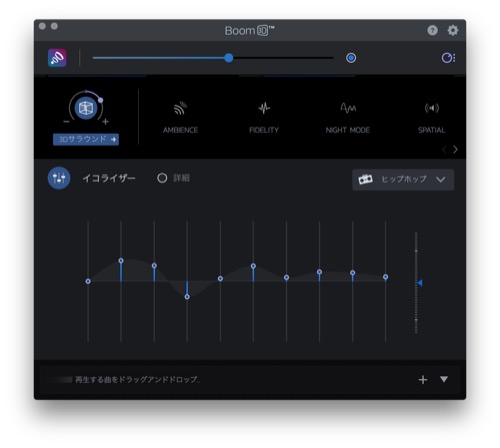
イコライザーをカスタマイズできるのは、Boom 2と同じですが、「3Dサラウンド」という項目ができています。これをクリックすると、3Dサラウンドの調整が行えます(冒頭の写真)。スピーカーのイラストをクリックすると、オン/オフを切り替えられるので、どこから音が聞こえてくるのか確認できます。
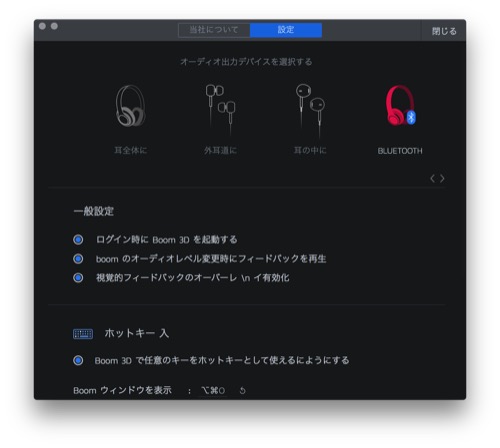
MacBook Proのスピーカーから出る音の感じも変わりますが、もっと臨場感を味わうには、イヤホンかヘッドホンを使うことをお勧めします。どのタイプのイヤホン/ヘッドホンなのかを「設定」で選択すると、より環境に合った音を作れます。ヘッドホン環境に合わせて、3Dサラウンドの調整を行い、イコライザーをカスタマイズすると、もう本当に音楽に没頭できてヤバいです。
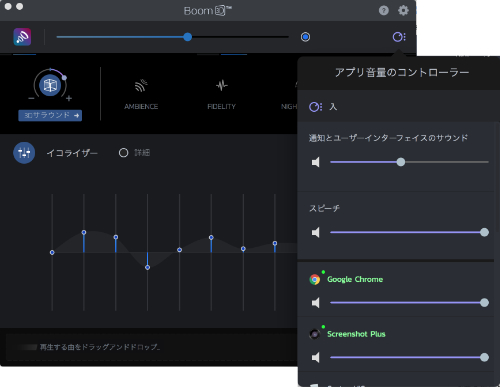
音楽に没頭しているときに、アプリの通知音などが大音量で入ってくると、不快ですし耳も痛いですよね。そこで、「アプリ音量のコントローラー」を使うと、システムの操作音や各アプリの音量を、個別に調整することができます。
もう「Boom 3D」を通さずには、音楽を聴けなくなってしまいました。
» Boom 3D: The Best Virtual Surround Audio
Follow @kumiab
自分のMacBook Proでも、まだこんなに楽しみが増す要素があるのかとうれしくなりました。とくに、Apple Musicなしには生きていけないからだなので、Boom 3Dと合わせると、音楽を聴く楽しさ倍増です♪
▼海老名久美:
フィーリング重視のテクニカルライター。個人ブログは「SPEAQ」。
» Mac Hack ~Macユーザーのための「超効率」仕事術~[Kindle版]
» ポケット百科 Googleサービス 知りたいことがズバッとわかる本
» 「次もよろしく!」と言われるための仕事術 質を落とさずスピードアップしたいすべてのビジネスパーソンへ! (impress QuickBooks)[Kindle版]